昆仑通态触摸屏教程服务宝典
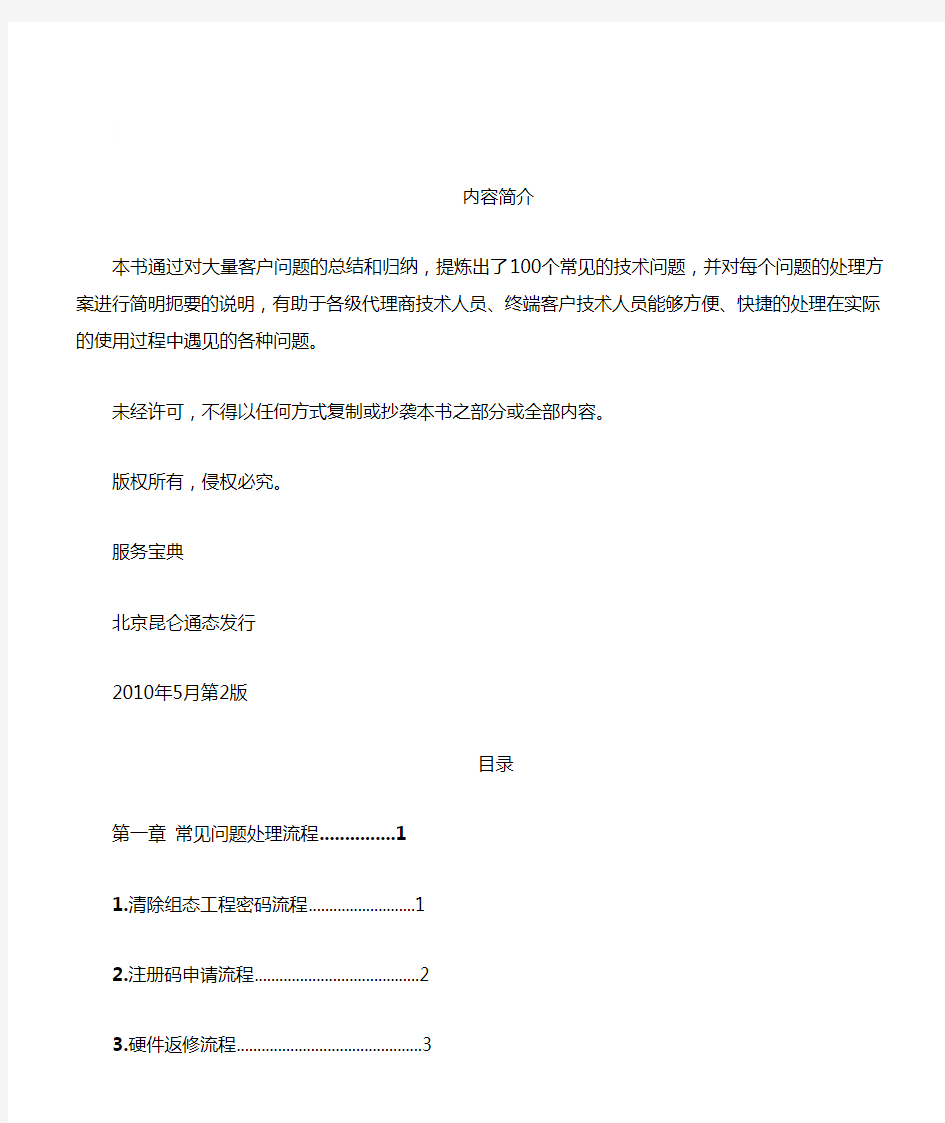
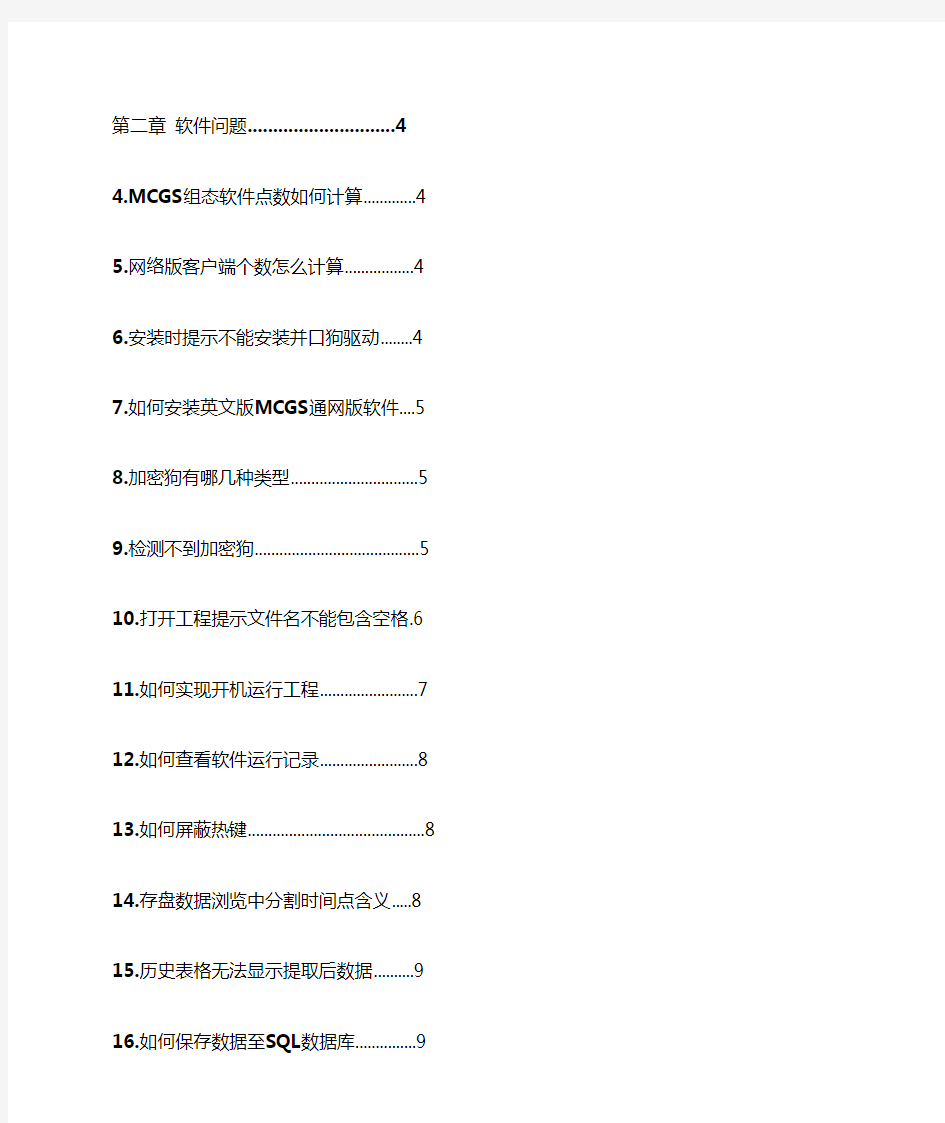
内容简介
本书通过对大量客户问题的总结和归纳,提炼出了100个常见的技术问题,并对每个问题的处理方案进行简明扼要的说明,有助于各级代理商技术人员、终端客户技术人员能够方便、快捷的处理在实际的使用过程中遇见的各种问题。
未经许可,不得以任何方式复制或抄袭本书之部分或全部内容。
版权所有,侵权必究。
服务宝典
北京昆仑通态发行
2010年5月第2版
目录
第一章常见问题处理流程 (1)
1.清除组态工程密码流程 (1)
2.注册码申请流程 (2)
3.硬件返修流程 (3)
第二章软件问题 (4)
4.MCGS组态软件点数如何计算 (4)
5.网络版客户端个数怎么计算 (4)
6.安装时提示不能安装并口狗驱动 (4)
7.如何安装英文版MCGS通网版软件 (5)
8.加密狗有哪几种类型 (5)
9.检测不到加密狗 (5)
10.打开工程提示文件名不能包含空格.6
11.如何实现开机运行工程 (7)
12.如何查看软件运行记录 (8)
13.如何屏蔽热键 (8)
14.存盘数据浏览中分割时间点含义 (8)
15.历史表格无法显示提取后数据 (9)
16.如何保存数据至SQL数据库 (9)
17.MCGS是否可以访问O RACLE数据..10
18.网络版工程运行和退出速度慢 (10)
19.用IE浏览器浏览网络版工程 (10)
20.工程损坏如何进行修复 (12)
21.如何实现横向打印 (13)
22.脚本驱动可以在通用版中使用吗..13
23.TPC工程运行环境自动重启 (13)
24.TPC工程运行30分钟退出 (14)
25.注册码如何安装 (14)
26.下载工程时提示版本不一致 (15)
27.如何更换TPC中环境 (15)
28.组对象中增加/删除成员不起作用16
29.1秒钟以下的存盘数据怎样实现 (16)
30.如何导出TPC中保存的历史数据 (16)
31.历史表格数据不刷新 (16)
32.历史表格中不显示历史数据 (17)
33.工程运行中如何改报警上下限值..17
34.历史报警不显示 (17)
35.实时报警不显示 (18)
36.TPC中报警数据占用多少空间 (18)
37.TPC中存盘数据占用空间如何计算18
38.如何更改TPC中软键盘大小 (18)
39.TPC如何进行窗口打印 (19)
40.TPC打印窗口如何充满纸张 (19)
41.网线下载工程失败 (20)
42.如何解决USB下载失败 (20)
43.V ISTA系统下USB无法下载工程 (21)
44.如何实现弹出子窗口 (22)
45.断电后保存作为下次开机初始值..22
46.如何设置工程运行期限 (23)
第三章通讯问题 (24)
47.设备管理器中驱动很少 (24)
48.通用串口父设备,能加多少子设备.24
49.设备调试有数据工程画面无数据..25
50.PLC和模块能否挂接在一个串口下25
51.如何查看设备的通讯状态 (26)
52.通讯状态为-8表示什么意思 (26)
53.运行工程提示串口初始化失败 (26)
54.TPC的COM2口与设备通讯不上..27
55.数据能读不能写 (27)
56.TPC是否支持OPC通讯 (28)
57.200PLC:PLC同TPC7062K通讯接线28
58.200PLC:PLC同PC机的通讯接线 (28)
59.200PLC:TPC和PLC通讯不上 (28)
60.200PLC:用标准PPI电缆不能通讯.29
61.200PLC:通讯状态跳变是什么原因29
62.200PLC:如何连接PLC中的VW10.29
63.200PLC和TPC能否实现多主多从.30
64.200PLC:是否支持自由口通讯 (30)
65.三菱PLC:编程口同TPC7062K接线31
66.三菱PLC:编程口通讯如何选驱动..31
67.三菱PLC:编程口参数设置 (32)
68.欧姆龙PLC:PLC同TPC7062K接线32
69.欧姆龙PLC支持什么通讯协议 (32)
70.欧姆龙PLC:父设备参数设置 (33)
71.欧姆龙PLC:地址如何设置 (33)
72.300PLC:PLC同PC机的通讯方式 (34)
73.300PLC:TCP通讯,需添加什么驱动34
74.300PLC:能否直接读取AIAO数据..34
75.300PLC同TPC7062K的通讯接线..34
76.300PLC:适配器连接TPC端线序 (35)
77.300PLC:通讯状态始终为-1 (35)
78.300PLC与TPC连接,如何添加设备35
79.M ODBUS:支持哪些通讯方式 (36)
80.M ODBUS:地址如何对应 (36)
第四章触摸屏硬件问题 (37)
81.128兆TPC主要特性是什么 (37)
https://www.360docs.net/doc/bc18707843.html,B主口和从口的区别 (37)
83.TPC7062K的串口引脚定义 (38)
84.启动工程/不启动工程按钮含义 (38)
85.如何用触摸形式操作右键 (39)
86.如何对TPC进行触摸校准 (39)
87.如何查看TPC的IP地址 (39)
88.如何更改TPC的IP地址 (40)
89.如何设置TPC背光灯时间 (40)
90.如何设置蜂鸣器启动和关闭 (40)
91.如何更新TPC启动画面 (41)
92.如何查看TPC磁盘剩余空间? (41)
93.如何在TPC中实现屏保 (41)
94.如何上传TPC中的工程 (42)
95.运行环境启动后白屏的原因 (43)
96.如何看PC机与TPC网络连接状态..43
97.如何进入TPC操作系统 (44)
98.如何通过PC机进入TPC操作系统..44
99.实现同型号TPC间的工程移植 (44)
100.如何对TPC串口进行测试 (45)
第一章常见问题处理流程
1.清除组态工程密码流程
(1)记录客户信息:包括单位名称、客户名称、联系电话,向客户索要组态工程并要求客户提供盖有公章的证明文件和购买途径;
证明文件格式:
我公司为XXX,该组态工程为我公司用北京昆仑通态MCGS软件开发,版权为我公司所有,而与此产生的版权纠纷问题与北京昆仑通态公司无关。
(2)把客户组态工程和证明文件作为附件,以邮件形式发support@ https://www.360docs.net/doc/bc18707843.html,
邮件内容模板如下:
你好!
客户组态工程密码丢失,申请清除密码,组态工程和证明文件见附件。
客户信息:客户姓名、联系电话、单位名称。
2.注册码申请流程
(1)记录客户信息(包括单位名称、客户姓名、联系电话、邮箱),要求客户获取TPC的序列号,编号和TPC的型号
(2)把客户信息、屏的编号、型号、序列号、以邮件的形式发送至support@https://www.360docs.net/doc/bc18707843.html,
邮件内容模板如下:
你好!
客户注册码丢失,申请生成注册码。
屏的型号:TPC1063E
序列号:95289130B371300656B39195点数无限制
编号:1052020081002936
客户信息:姓名、电话、单位名称。
3.硬件返修流程
(1)联系相应区域的销售代理商;
(2)向代理商提交客户信息(包括单位名称、客户姓名、联系电话、收货地址),TPC的型号,编号,以及详细问题描述信息即可。
第二章软件问题
通网版问题
4.MCGS组态软件点数如何计算
在实时数据库中除4个系统内部变量以外,所有添加的变量都算为软件的点数,可通过点击“工具-使用计数检查”来查看MCGS点数信息。
5.网络版客户端个数怎么计算
指在客户端同时使用IE浏览MCGS网络版服务器的计算机个数。
6.安装时提示不能安装并口狗驱动
在安装组态软件时,计算机没有并口或并口被占用,则会出现此提示框,点击跳过此步骤继续安装即可。
7.如何安装英文版MCGS通网版软件
在英文操作系统下安装中文版MCGS通网版软件,软件界面即可显示英文界面,由于部分外挂构件不支持英文,添加构件时可能会出现乱码,但不影响正常使用和运行。
注:嵌入版组态环境目前无法支持英文版。
8.加密狗有哪几种类型
MCGS通用版和网络版支持的加密狗目前分为并口和USB两种,按点数不同又可分为64点、128点、256点、512点、1024点和无限点。
9.检测不到加密狗
可从以下几个方面考虑:
(1)是否通过“工具”菜单下的安全管理锁定了其他的加密狗;
(2)并口上是否接打印机,如接打印机,需将BIOS并口模式设为ECP+EPP;
(3)软件版本同加密狗版本是否一致;
(4)并口是否损坏,可将加密狗在其他机器并口上进行测试;
(5)加密狗驱动是否损坏,可通过光盘中驱动进行重装测试;
(6)查杀病毒,计算机有病毒的话也会检测不到加密狗;
(7)加密狗接头是否松动;
(8)重新安装MCGS软件;
(9)是否设置了工程运行期限。
10.打开工程提示文件名不能包含空格
MCGS通网版、嵌入版6.5(含以前版本)版本工程的名称以及工程放置的路径均不能包含空格,否则不能正常打开。例如工程位置放置在了桌面上,但是桌面的完整路径为C:\Documents and
Settings\Administrator\桌面,其中Documents and Settings中包含空格,所以工程不能正常打开。注:嵌入版6.8工程(工程名称完整不包含空格)放在桌面上可以正常打开
11.如何实现开机运行工程
(1)删除执行程序:D:\MCGS\Program\Mcgs
Set.exe和其对应桌面快捷图标;
(2)删除MCGS系统安装时创建的程序群组:开始\所有程序\mcgs组态软件\通用版\mcgs组态环境;
(3)将D:\MCGS\Program\mcgsrun.exe发送到桌面快捷方式,点击右键属性,将快捷方式下的目标在原来基础上加如下内容:+空格+工程路径+\工程名;
(4)将mcgsrun.exe的快捷方式添加到“开始\所有程序\ 启动"中,开机即可运行工程。
12.如何查看软件运行记录
找到通用版安装目录,比如安装在D盘,查找D:\MCGS\Program\daemon.log,这个文件记录了软件运行的相关信息。
13.如何屏蔽热键
在工程中调用函数:!DisableCtrlAltDel()即可,函数意义:屏蔽热键Ctrl+Alt+Del的功能。
注:此函数在网络版客户端和WIN98操作系统下无效。
14.存盘数据浏览中分割时间点含义
指按照自己的需要定义昨天和今天是从哪个时间点分开的,或者月等等。
15.历史表格无法显示提取后数据
(1)先提取,再用历史表格显示看数据是否设置存盘周期,数据连接是否正确,运用存盘数据提取时,要把时间间隔和提取间隔设置合理,否则不能正常提取数据;(2)看数据来源和存储目标设置是否正确,时间设置合理后,要运行一段时间,xxx. mdb数据库里有数据以后才能显示。
16.如何保存数据至SQL数据库
(1) 通用版:通过存盘数据提取构件把存盘数据提取到SQL中:数据来源选择工程自动生成的ACCESS数据库文件,数据输出ODBC数据库,选择SQL数据库(先在SQL Server中建立数据库及数据表);
(2)网络版:直接在文件菜单下的“数据库连接设置”里面选择存盘数据库为SQL数据库。
17.MCGS是否可以访问Oracle数据
可以,前提条件是必须成功安装Oracle客户端软件。
18.网络版工程运行和退出速度慢
MCGS软件自带数据库为ACCESS数据库,ACCESS数据库本身为小型数据库,数据库文件超过50M,存盘数据量太大后,会致数据库崩溃致使工程运行缓慢。建议用SQL数据库存储数据或者对存储数据做定期删除处理。
19.用IE浏览器浏览网络版工程
(1)局域网内部IP浏览网络版工程:
A.MCGS网络版的默认端口号是80,一般只要客户端机器上能直接ping通运行网络版机器的IP 地址,在客户端机器上的IE栏内输入网络版服务器IP地址,便可直接浏览;
B.若80端口被其它地址绑定,可以通过“主控窗口”下的“HTTP参数”属性下另设置端口号,这样在IE浏览时要加端口号,才可以浏览。
(2)通过外网访问局域网内的一个运行网络版的PC机,首先将内网运行网络版所绑定的端口通过局域网映射到公网,且将PC机1966端口映射出去。以ADSL拨号上网为例做一下简单介绍:
服务器安装花生壳软件,并输入申请的免费域名,如https://www.360docs.net/doc/bc18707843.html,
对路由器(如TP-LINK) 进行配置:
A进入动态DNS设置,绑定域名;
B在“转发规则”中进入“虚拟服务器”进行如下设置:
ID服务端口IP地址协议状态
13100 200.200.200.11 TCP生效
21966 200.200.200.11 TCP生效
C运行PC机上的网络版工程,在外网IE栏内输入地址https://www.360docs.net/doc/bc18707843.html,:3100/defaul .htm,即可实现外网访问。
20.工程损坏如何进行修复
(1)需要安装OFFICE办公软件里的ACCESS数据库;
(2)把组态工程关闭,右键点击工程,打开方式/选择程序/Microsoft Office ACCESS,确定;
(3)提示:转换/打开数据库,选择打开数据库(注意:不能选择转换数据库,转换后的工程不可识别),提示安全警告,选择打开;
(4)打开ACCESS数据库后,选择菜单工具/数据库实用工具/压缩和修复数据库,即可对工程进行修复;
(5)如使用上述方法无法修复工程,说明工程损坏严重,需要重新组态工程。
21.如何实现横向打印
在用户窗口属性设置的扩充属性中将打印窗口的“窗口视区大小”改为打印纸张的大小,并选择横向打印。
22.脚本驱动可以在通用版中使用吗
可以,但是需要使用通用版定制环境。定制环境可以到https://www.360docs.net/doc/bc18707843.html,的“下载中心-定制版本”里下载脚本驱动开发工具,在脚本开发工具包里就有通网版的定制环境。
嵌入版问题
23.TPC工程运行环境自动重启
工程运行时CPU占用率如果达到99%,运行环境会自动退出,然后重新启动。
CPU占用率高的原因可能有:位图多、循环策略里面的脚本程序多和循环周期短等。
24.TPC工程运行30分钟退出
(1)属性设置显示“运行未获授权”,说明注册码丢失,需要重新生成注册码;
(2)属性设置显示“组态未获授权”,说明未插加密狗下载工程,老TPC进行工程下载时需要上位机插加密狗。
25.注册码如何安装
(1)上位机安装:通过下载配置-高级操作-更新注册码,选择注册码文件进行安装;
(2)下位机安装:将注册码拷贝到U盘里,插到TPC USB口上,在TPC的启动属性-系统维护中进行安装。
26.下载工程时提示版本不一致
(1)如果是已经运行的工程,更换上位机环境,以免造成屏和新环境兼容问题;
(2)如果是新建工程,使用标准发行TPC,建议通过向导自动更新屏里的环境。
27.如何更换TPC中环境
(1)下载时点击“高级操作”更新下位机运行环境;
(2)将CeSvr.armv4和mcgsce.armv4文件拷贝到U盘里,并将后缀改为.exe,将CeSvr.exe替换屏中“我的电脑\HardDisk\CeSvr.exe”,mcgsce.exe替换屏中“我的电脑\HardDisk\mcgsbin\mcgsce.exe”和“我的电脑\HardDisk\backup\mcgsce.exe”文件。
28.组对象中增加/删除成员不起作用
点击菜单栏“工具-使用计数检查”,可刷新组对象中成员。
29.1秒钟以下的存盘数据怎样实现
将组对象的存盘属性中存盘周期设置为0秒,在循环策略中调用!savedate()函数,利用循环策略的时间来实现周期存盘(循环策略时间设置小于1秒钟即可)。
30.如何导出TPC中保存的历史数据
建议使用!ExportHisDataToCSV( )函数实现数据导出,具体函数应用见MCGS帮助文档。
31.历史表格数据不刷新
在MCGS中,窗口中的历史表格是不会自动刷新的,历史表格只有在其窗口打开时才去访问数据库读数据,此后不再进行数据库的访问,可通过在循环策略窗口或窗口的循环脚本中执行窗口名称.Refresh()函数来刷新窗口,访问和读取数据库,达到实时刷新历史表格里的数据。
32.历史表格中不显示历史数据
(1)确认组对象是否做了存盘处理;
(2)窗口有无进行实时刷新;
(3)显示属性中是否没有做变量连接。
33.工程运行中如何改报警上下限值
循环策略中使用!SetAlmValue( )函数,可在工程运行时修改报警的上下限值,具体函数应用见MCGS帮助文档。
34.历史报警不显示
(1) 报警数据对象的属性设置中没有选择“自动保存产生的报警信息”;
(2)报警数据没有达到报警值的上/下限值;
(3)组对象没有选择“MCGS_ALARM”。
35.实时报警不显示
(1)报警数据没有达到报警值的上/下限值;
(2)报警变量属性设置中没有设置报警。
36.TPC中报警数据占用多少空间
系统报警组MCGS_AlarmInfo占用固定空间1M。
37.TPC中存盘数据占用空间如何计算
存盘是以组对象为单位来保存的,保存数据空间是所有的组对象成员的占有空间再加上时间保存需要的8个字节。
数值型:4字节;开关型:4字节;字符型:字符长度+4字节。
38.如何更改TPC中软键盘大小
使用!SetNumPanelSize(Type,Size)函数,具体函数应用见MCGS帮助文档。
39.TPC如何进行窗口打印
(1)使用“按钮”的打印窗口功能;
(2)使用函数!SetWindow() 进行打印;
(3)使用运行策略中“窗口操作”构件的打印窗口功能。
40.TPC打印窗口如何充满纸张
(1)新建工程,TPC类型选择7062K,确认;
(2)新建窗口0,设置窗口属性,基本属性页,背景色选择白色;
(3)窗口属性,激活扩充属性页,窗口视区大小设置为A4大小,勾选横向打印窗口,确认;
(4)进入动画组态窗口,窗口按A4纸大小放置构件,右边界约为1100左右,下边界约为760左右;
(5)具体位置调整可通过文件菜单下的打印预览;
(6)打印按钮属性设置,选择操作属性页面,抬起功能选项卡,勾选打印用户窗口,选择要打印的窗口0,确认;
(7)设置完成,将工程下载到屏里,打印时即可打出来画面充满A4纸。
41.网线下载工程失败
(1)TPC和PC机IP地址是否设置在同一网段;
(2)TPC运行环境是否已运行;
(3)PC机网卡速度是否设置为10M半双工;
(4)网线接线是否正确;
42.如何解决USB下载失败
(1)确认USB接线没问题;
(2)确认TPC的下载口没问题;
(3)TPC运行环境是否已经运行;
(4)将TPC断电5分钟后再进行工程下载。
43.Vista系统下USB无法下载工程
(1)进入Vista系统桌面,右击“计算机”图标,选择“属性”选项,弹出我的电脑属性对话框;
(2)选择左侧“设备管理器”选项调出设备管理器界面;
(3)展开“移动设备”节点下面的“PocketPC USB Sync”设备, 右键调出菜单,选择“更新驱动程序软件”项;
(4)在“更新驱动程序软件”界面,选择“浏览计算机以查找驱动程序软件”;
(5)在“浏览计算机驱动程序文件”界面上,选择“从计算机的设备驱动程序列表中选择”项,进入驱动列表选择界面;
(6)在“选择要为此设备安装的设备驱动程序”界面上,选择“从磁盘安装…”项,进入文件选择对话框选择USBDrv.rar压缩包解压目录下的文件“wceusbsh.inf”;
(7)然后在下面这个对话框中选择“PocketPC USB Sync”项,然后点击下一步;
(8)这时Windows Vista系统就开始进行驱动程序的更新,更新完成之后,即可通过USB口进行工程下载。
44.如何实现弹出子窗口
使用OpenSubWnd()函数来实现,具体函数应用见MCGS帮助文档。
45.断电后保存作为下次开机初始值
在退出策略的脚本中用!SaveSingleDataInit()和!FlushDataInitValueToDisk()函数保存最后一次的值作为下次开机的初始值。
46.如何设置工程运行期限
(1)通用版在组态环境中的工具—工程安全管理—工程运行期限设置里进行设置;
(2)嵌入版工程运行期限的做法:
A 使用StrComp()函数比较停止运行的时间和当前时间是否相同,将1赋给一个变量(使用循环策略);
B 相同时即变量等于1时,使用!SetDevice停止设备工作,建一个触发弹出输入密码窗口的变量,将变量赋1(使用事件策略);
C 触发输入密码窗口的变量等于1时,并且弹出输入密码窗口(需要自己做),将输入密码窗口(使用启动策略);
D 使用StrComp,比较输入的密码与设置的密码是否相同,相同时,执行!SetDevice函数,启动设备工作,并将运行的时间、触发输入密码窗口的变量清掉。
第三章通讯问题
47.设备管理器中驱动很少
(1)组态软件安装时是否选择“所有驱动安装”,如果没有选择,则需重新安装驱动;
(2)如果在组态软件的设备窗口没有找到支持的驱动,查询该设备是否支持标准Modbus协议,若支持可以使用MCGS中通用设备下的的标准Modbus驱动即可;
(3)联系所属区域代理商,定制驱动。
48.通用串口父设备,能加多少子设备
软件本身是没有限制的,主要是受系统的限制,对Windows来说,一般是255个串口;对于TPC 来说,取决于硬件接口的数量。
49.设备调试有数据工程画面无数据
(1)对于新建的工程:A 查看数据对象属性设置中是否设置了最大值、最小值范围;B 如果通过A检查没问题可能是驱动的问题,与客服联系;
(2)原来在设备调试中有数据显示,工程画面中也有数据显示,但因为做了什么改动以后没有数据显示,让客户重新添加驱动,使用计数检查后,再重新测试。
50.PLC和模块能否挂接在一个串口下
原则来说,只要串口通讯设置相同就可以,但是MCGS不推荐这样使用,因为设备协议内部可能存在潜在冲突,例如对PLC的某个寄存器的写操作的指令,有可能被误认为是对模块的某个操作,进而导致设备访问冲突。
51.如何查看设备的通讯状态
在MCGS所有的非板卡类的设备(部分定制设备除外)中,第一个通道是通讯通道。就是说,在进入运行环境后,设备驱动程序开始工作后,此通道内返回的是设备的通讯状态,例如0表示设备通讯正常,非0表示不正常。注意:在上位机运行时,不要打开设备调试查看设备状态,会导致通讯不正常。
52.通讯状态为-8表示什么意思
请检查添加的通道地址是否有超限情况,这时有问题的通道显示数值为-5。
53.运行工程提示串口初始化失败
(1)检查TPC上是否有其他软件已经打开串口,导致串口被占用,如果有,则先关闭其他占用串口软件;
(2)通用串口父设备中设置了不存在的串口号。
54.TPC的COM2口与设备通讯不上
(1)检查硬件接线;
(2)检查通用串口父设备参数设置是否与设备通讯参数一致;
(3)下载工程时通用串口父设备的串口号是否设置为COM2,若不是,需要改正。
55.数据能读不能写
(1)添加通道时是否把该通道的属性设置为“只读”属性,若是,则不能对该通道进行写命令;
(2)检查PLC程序,是否在PLC程序中有对该通道地址进行其他的操作;
(3)如果还不能解决,请致电客服。
56.TPC是否支持OPC通讯
不支持,通网版支持OPC通讯。
57.200PLC:PLC同TPC7062K通讯接线
(1)TPC RS485接口的7正8负与PLC串口3正8负连接,接线图如下:
TPC PLC
58.200PLC:PLC同PC机的通讯接线
(1)标准串口型号的西门子PC/PPI电缆。
(2)采用RS232/485转换器连接,RS485的A正B负与PLC串口3正8负连接。
59.200PLC:TPC和PLC通讯不上
(1)计算机模拟运行能不能和200通讯,先用编程软件测试,看200能否通讯,检查通用串口父设备的参数设置和子设备的设置,参数是否正确,在设备窗口做设备调试,查看通讯状态是否为0;
(2)和计算机通讯成功后,再测能否和TPC通讯,检查硬件连线是否正确。
60.200PLC:用标准PPI电缆不能通讯
PPI电缆是否包含8个拨码开关,如是,需要把第5个拨码拨至freeport项才可正常通讯。
61.200PLC:通讯状态跳变是什么原因
(1)通讯延时设置是否过短,设置合适的延时时间;
(2)现场是否存在干扰,可采取使用屏蔽线并接地处理;
(3)参看PLC“SMW22”,看PLC运行程序是否过大。
62.200PLC:如何连接PLC中的VW10
寄存器类型:V寄存器;寄存器地址:10;数据类型:16位无符号二进制数。
说明:VW数据类型为word型,故要选择16位数据。
63.200PLC和TPC能否实现多主多从
(1)西门子200PLC不支持多主结构;
(2)MCGS可支持一个主站连接多个200 PLC,保证所有PLC的通讯参数设置一致,并且要区分每个PLC的地址。
注:如果一个主站连接多个200PLC,有可能导致通讯速度慢或通讯不稳定的现象,故一般不建议这么使用。
64.200PLC:是否支持自由口通讯
西门子200的自由口通讯是指可以自由编写自己的通讯协议,如果您需要跟MCGS进行通讯,则需要联系我们根据您的协议定制驱动程序。
现有通讯方式为:设定200自由口通讯方式为Modbus协议,则直接使用MCGS中的Modbus驱动即可通讯。
65.三菱PLC:编程口同TPC7062K接线
TPC PLC
66.三菱PLC:编程口通讯如何选驱动
三菱PLC编程口即422通讯,选用三菱FX系列编程口驱动;232BD选用三菱FX系列编程口驱动;485BD选用三菱FX系列串口驱动。
67.三菱PLC: 编程口参数设置
通讯参数应该设置为:串口号与设备所连接的串口号一致,波特率为9600,数据位7位,停止位1位,校验方式为偶校验。
68.欧姆龙PLC: PLC同TPC7062K接线
TPC PLC
69.欧姆龙PLC支持什么通讯协议
(1)HOSTLlNK协议
一般的欧姆龙PLC都支持HOSTLINK协议,0支持IR、LR、HR、AR、TC、PV、DM寄存器类型,支持4位地址,无法读取大于9999地址的寄存器区,使用时,可将寄存器高地址区内容移到低地址区进行读写操作;
(2)FINS协议
FINS协议为欧姆龙公司新开发的串口驱动协议,支持CIO、WR、DM、HR、AR、TK、TS、CS、TIM、CNT、IR、DR寄存器类型。
70.欧姆龙PLC:父设备参数设置
(1)通用串口父设备通讯参数设置应与PLC串口的通讯参数设置相对应,PLC默认标准参数设置为:9600, 7, 2, E(偶校验);
(2)用户可根据需要进行设置,建议在通讯速度要求较高时设置为38400,7,2,E进行通讯。
71.欧姆龙PLC:地址如何设置
设备地址设置要与PLC中实际的地址设置相对应,寄存器地址要与PLC里的单元号一致。
72.300PLC: PLC同PC机的通讯方式
(1)根据Profibus总线协议通过西门子通讯卡(CP5611)进行通讯;
(2)通过300自带的MPI电缆进行通讯。
73.300PLC:TCP通讯,需添加什么驱动
可以通过以太网通讯,设备窗口添加通用TCP/IP父设备,或添加CP443-1以太网模块设备均可。(注:西门子300和400的子设备驱动可以通用)。
74.300PLC:能否直接读取AIAO数据
不能直接读取,可以转到DB块里再进行数据读取。
75.300PLC同TPC7062K的通讯接线
(1)西门子原装适配器;
(2)深圳联诚MPI电缆,型号:UniMAT;
(3)其他品牌的电缆不保证能够通讯成功。
76.300PLC:适配器连接TPC端线序
线序:2-3对调、4-6对调、7-8对调、5直连。但是不能保证最大的通讯距离是50m。
77.300PLC:通讯状态始终为-1
出现这种情况一般是在通道连接中增加了PLC中不存在的通道。例如连接I区、Q区、M区的通道溢出了PLC的范围,连接V区不存在的DB块或者是连接了DB块中没有定义的地址。
78.300PLC与TPC连接,如何添加设备
使用嵌入版连接西门子300PLC,与通用版不同的是,需要选择通用串口父设备挂接西门子300/400MPI子设备;需要注意的是在父设备中通讯波特率需要和PC适配器保持一致,校验选择一定要选择奇校验。
79.Modbus:支持哪些通讯方式
标准ModbusRTU、ModbusASCII是串口方式,ModbusTCP是以太网方式。
80.Modbus:地址如何对应
MCGS Modbus驱动中的寄存器地址需要从1开始设置,与实际设备中的地址有差1的偏移处理,即如果需要采集实际设备中的地址0,在添加通道时,需要将寄存器地址设置为1;如果需要采集实际设备中的地址5,在添加通道时,需要将寄存器地址设置为6,以此类推。
第四章触摸屏硬件问题
81.128M TPC主要特性是什么
(1)CE平台升级
采用WINCE 5.0操作系统,用户操作方法和习惯与之前采用CE 4.2系统一致;
(2)硬件存储设备升级
产品的总存储数据容量从现有的64M升级到128M。
https://www.360docs.net/doc/bc18707843.html,B主口和从口的区别
主口是用来识别1.1以上的外接USB设备(例如U盘,硬盘,鼠标,键盘,打印机等),不能用来下载工程;从口只能用来下载工程,不能识别外接USB设备。
83.TPC7062K的串口引脚定义
COM1:2 (RS232 RXD);3 (RS232 TXD);5(GND)。
COM2:7(RS485+);(8 RS485-)
84.启动工程/不启动工程按钮含义
(1)启动工程
点击启动属性对话框中的启动工程按钮,即可启动MCGS嵌入版运行环境,并启动下载到TPC 中的工程,这种启动工程方式与不进入启动属性窗口直接进入MCGS嵌入版运行环境一样;(2)不启动工程
点击启动属性对话框中的不启动工程按钮,只启动MCGS嵌入版运行环境,而不启动TPC中的工程。
85.如何用触摸形式操作右键
长时间点击TPC,即可实现右键操作。
86.如何对TPC进行触摸校准
(1)进入TPC CE操作系统,双击桌面“触摸屏校准”图标进行校准;
(2)TPC上电,点击启动进度条,进入启动属性窗口,不要进行任何操作,30秒后系统自动进入触摸屏校准程序;
(3)进入TPC CE操作系统桌面,选择“开始-设置-控制面板-TPC系统设置”,进入“TPC系统设置”窗口,选择“触摸屏”选项页,点击触摸屏校准按钮即可。
87.如何查看TPC的IP地址
TPC上电,点击进度条打开启动属性对话框,在系统信息中可以查看IP地址,还可查看产品配置、产品编号、软件版本。
88.如何更改TPC的IP地址
进入TPC CE操作系统桌面,点击“开始-设置-网络和拨号连接”,双击“新建连接”,然后选择下一步,点击“TCP/IP设置”按钮,进入IP设置界面即可对TPC的IP进行设置。
89.如何设置TPC背光灯时间
进入TPC CE操作系统,点击“开始-设置-控制面板-TPC系统设置”,在TPC系统设置窗口点击“背关灯”选项页,即可对背光灯进行设置。
90.如何设置蜂鸣器启动和关闭
进入TPC CE操作系统,点击“开始—设置—控制面板—TPC系统设置”,在TPC系统设置窗口点击“蜂鸣器”设置项,即可对蜂鸣器进行相关设置。
91.如何更新TPC启动画面
工程下载,通讯测试成功后,点击“高级操作”,在高级操作对话框中,对应文件选择需要更换的启动画面,然后点击“更换启动画面”按钮即可。
注:启动画面设为与TPC相同的分辨率,其颜色必须设为256色。
92.如何查看TPC磁盘剩余空间?
进入TPC CE操作系统,双击进入“我的电脑”,触摸长按“Harddisk”文件夹,通过右键菜单打开属性框,然后点击“剩余”项,可查看磁盘剩余空间。
93.如何在TPC中实现屏保
进入TPC CE操作系统,点击“开始-设置-控制面板-TPC系统设置”,在TPC系统设置窗口点击“背关灯”选项页勾选使用自动关闭背光灯功能,”持续空闲”中选择相应的时间即可。
94.如何上传TPC中的工程
要实现将TPC中的工程上传至PC机,必须使用装有嵌入版6.8(01.0001)及以上版本的运行环境的TPC产品。
(1)首先在下载工程时“下载配置”中必须勾选“支持工程上传”功能。
(2)工程上传
A打开MCGS组态软件,在菜单栏选择“文件-上传工程”,进入上传工程窗口;
B选项设置跟下载工程时类似,如果通过网络方式上传,连接方式选择“TCP/IP网络”,在目标地址处输入目标TPC的IP,如果是通过USB口上传,则将连接方式改为“USB通讯”,工程另存处用来设置工程上传到PC机的路径及文件名;
C以上设置完成后,点击“开始上传”,当进度条满时,上传完成。
95.运行环境启动后白屏的原因
(1)封面窗口和启动画面窗口设置为同一个导致;
(2)调用了白色的启动画面窗口。
96.如何看PC机与TPC网络连接状态
用网络对调线将PC机和TPC连接,点击PC机“开始—运行”,在运行栏内输入CMD回车,然后在DOS界面中输入ping IP地址回车,通过此命令可查看网络连接状态,如果LOST=0%说明网络连接正常,如果LOST非0说明数据包有丢失,或网络连接断开。
97.如何进入TPC操作系统
TPC上电,出现进度条时点击进度条,在启动属性窗口中点击“进入操作系统“按钮,即可进入TPC CE操作系统。
98.如何查看TPC中运行环境的版本号
TPC上电,点击启动进度条,进入启动属性窗口,点击不启动工程,在不启动工程界面会显示出运行环境的版本号。
99.实现同型号TPC间的工程移植
(1)进入TPC CE操作系统,拷贝“我的电脑”里Project(文件夹)、mcgsCE.exe(执行文件)、backup(文件夹)3个文件到U盘中。
Project(文件夹)、mcgsCE.exe(执行文件)路径:我的电脑\harddisk\mcgsbin
backup(文件夹)路径:我的电脑\harddisk;
(2)将U盘插到要移植的同型号TPC上,将U盘中的3个文件拷贝到相应的路径下;
(3)重启触摸屏即可。
100.如何对TPC串口进行测试
TPC串口通讯方式:RS232,RS485
以RS232串口通讯方式说明为例:
(1)串口对调线连接PC机串口和TPC串口;
(2)在PC机上运行Comm.exe,并进行通讯参数设置;
(3)进入TPC的CE操作系统,双击“我的电脑”,进入HardDisk文件夹,双击CommThread_V2.2.exe (如没有此文件,可在公司网站→下载中心→常用工具页,下载“TPC_串口测试工具”并拷入TPC 对应目录下),将通讯参数设置为与PC机相同;
(4)在Comm和CommThread窗口分别选择“打开串口”,并分别进行单次数据发送和连续2000次发送,查看接受区接收数据是否正确,有无丢失数据和乱码现象;
(5)进行以上操作后,如果发送接收数据都正常,表明TPC串口通信正常。
注:进行串口测试时,要保证PC机和TPC串口没有被占用。
北京昆仑通态自动化软件科技有限公司全国客服热线:400-610-7062
昆仑通态触摸屏软件使用方法
. . .. . . 昆仑通态触摸屏软件使用方法 一、启动软件 图一 二、新建工程(工程是用户应用系统的简称。引入工程的概念,是使复杂的计算机专业技术更贴近于普通工程用户。在MCGS 组态环境中生成的文件称为工程文件,后缀为.mcg,存放于MCGS 目录的WORK 子目录中。“D:\MCGS\WORK\水位控制系统.mcg”。) 图二图三 点击“确定”后进入“工作台”
图四 图四是MCGS 组态操作的总工作台面。设有: 标题栏:显示“MCGS 组态环境-工作台”标题、工程文件名称和所在目录; 菜单条:设置MCGS 的菜单系统。参见“MCGS 组态软件用户指南”附录所列MCGS 菜单及快捷键列表; 工具条:设有对象编辑和组态用的工具按钮。不同的窗口设有不同功能的工具条按钮,其功能详见附表。 工作台面:进行组态操作和属性设置。上部设有五个窗口标签,分别对应主控窗口、用户窗口、设备窗口、实时数据库和运行策略五大窗口。鼠标单击标签按钮,即可将相应的窗口激活,进行组态操作;工作台右侧还设有创建对象和对象组态用的功能按钮; 组态工作窗口:是创建和配置图形对象、数据对象和各种构件的工作环境,又称为对象的编辑窗口。主要包括组成工程框架的五大窗口,即:主控窗口,用户窗口,设备窗口,实时数据库和运行策略。分别完成工程命名和属性设置,动画设计,设备连接,编写控制流程,定义数据变量等项组态操作。 三、设备组态
(1) 在工作台中激活设备窗口,鼠标单击→“设备组态”进入设备组态画面,如图五、图六。 图五 图六图七 点击工具条中的打开“设备工具箱”,在设备工具箱中,按顺序先后双击“通用串口父设备”和“扩展OmronHostLink”添加至组态画面窗口,如图七、图八所示。
昆仑通态触摸屏教程服务宝典
内容简介 本书通过对大量客户问题的总结和归纳,提炼出了100个常见的技术问题,并对每个问题的处理方案进行简明扼要的说明,有助于各级代理商技术人员、终端客户技术人员能够方便、快捷的处理在实际的使用过程中遇见的各种问题。 未经许可,不得以任何方式复制或抄袭本书之部分或全部内容。 版权所有,侵权必究。 服务宝典 北京昆仑通态发行 2010年5月第2版 目录 第一章常见问题处理流程 (1) 1.清除组态工程密码流程 (1) 2.注册码申请流程 (2) 3.硬件返修流程 (3) 第二章软件问题 (4) 组态软件点数如何计算 (4) 5.网络版客户端个数怎么计算 (4) 6.安装时提示不能安装并口狗驱动 (4) 7.如何安装英文版MCGS通网版软件 (5) 8.加密狗有哪几种类型 (5) 9.检测不到加密狗 (5) 10.打开工程提示文件名不能包含空格.6 11.如何实现开机运行工程 (7) 12.如何查看软件运行记录 (8) 13.如何屏蔽热键 (8) 14.存盘数据浏览中分割时间点含义 (8) 15.历史表格无法显示提取后数据 (9) 16.如何保存数据至SQL数据库 (9) 是否可以访问O RACLE数据..10 18.网络版工程运行和退出速度慢 (10) 19.用IE浏览器浏览网络版工程 (10) 20.工程损坏如何进行修复 (12) 21.如何实现横向打印 (13) 22.脚本驱动可以在通用版中使用吗..13 工程运行环境自动重启 (13) 工程运行30分钟退出 (14)
25.注册码如何安装 (14) 26.下载工程时提示版本不一致 (15) 27.如何更换TPC中环境 (15) 28.组对象中增加/删除成员不起作用16 秒钟以下的存盘数据怎样实现 (16) 30.如何导出TPC中保存的历史数据 (16) 31.历史表格数据不刷新 (16) 32.历史表格中不显示历史数据 (17) 33.工程运行中如何改报警上下限值..17 34.历史报警不显示 (17) 35.实时报警不显示 (18) 中报警数据占用多少空间 (18) 中存盘数据占用空间如何计算 18 38.如何更改TPC中软键盘大小 (18) 如何进行窗口打印 (19) 打印窗口如何充满纸张 (19) 41.网线下载工程失败 (20) 42.如何解决USB下载失败 (20) 系统下USB无法下载工程 (21) 44.如何实现弹出子窗口 (22) 45.断电后保存作为下次开机初始值..22 46.如何设置工程运行期限 (23) 第三章通讯问题 (24) 47.设备管理器中驱动很少 (24) 48.通用串口父设备,能加多少子设备.24 49.设备调试有数据工程画面无数据..25 和模块能否挂接在一个串口下25 51.如何查看设备的通讯状态 (26) 52.通讯状态为-8表示什么意思 (26) 53.运行工程提示串口初始化失败 (26) 的COM2口与设备通讯不上..27 55.数据能读不能写 (27) 是否支持OPC通讯 (28) :PLC同TPC7062K通讯接线 28 :PLC同PC机的通讯接线 (28) :TPC和PLC通讯不上 (28) :用标准PPI电缆不能通讯.29 :通讯状态跳变是什么原因29
(中牟)昆仑通态触摸屏部分总结
昆仑通态触摸屏部分总结 常用逻辑脚本 1.登录自动注销脚本 当前时间 =!TimeI2Str(!GetLastMouseActionTime(),"%X")'获取鼠标的最后动作时间 设定时间 =!TimeSpanGetMinutes(!TimeGetSpan(!TimeGetCurrentTime(),!GetLastMouse ActionTime()))'计算鼠标最后的活动时间与当前时间的差值 if flag1 = 0 then'判定是不是已经打开了一个登录窗口。 if !strComp("负责人",!GetCurrentUser())=0 OR !strComp("操作员",!GetCurrentUser())=0 then'判定当前的用户 if 设定时间 >=50 then'鼠标停止动作是否已经超过50分钟 回车=1 '注意这两个赋值的顺序,须先赋值在执行!LogOff() flag1=1' !LogOff( ) endif endif endif if 回车=1 then !SendKeys("{ENTER}")'发送ENTER键 flag1 = 0 回车 = 0 endif 2.自动切换画面脚本 if 设定时间>=50 then !CloseAllWindow("工艺图1") '50分钟后关闭除“工艺图1”之外所有窗口。(结合自动注销脚本使用)
3.在需要先开阀再开泵的情况时,可通过脚本与隐藏功能结合使用来避免现场误操作 循环脚本:IF XX阀开到位=1 THEN XX泵隐藏变量=1 IF XX阀开到位=0 THEN XX泵隐藏变量=0 注释1:当隐藏变量=1时,触摸屏画面显示开泵按钮,隐藏变量=0时,触摸屏画面显示提示语如“请先开阀!”。 注释2:在有多种状态来判定隐藏条件可利用类似循环语句 4.历史数据自动删除脚本 !DelSaveDat(历史数据,12 ) 利用循环策略,将循环时间设为每月一次,即可实现每月删除12小时之前的历史数据。 5.在有“触屏控制”与“上位控制”切换功能的触屏中 可利用画面启动脚本与退出脚本,使进入画面时触摸屏获得权限(即自动切换到触屏控制),退出画面时自动切换为上位控制。 6.触屏键盘普遍偏小,修改输入键盘大小脚本 !SetNumPanelSize(Type,Size) 函数意义:根据需要和显示屏的大小调整软键盘或配方对话框的小。参数:Type,键盘类型,数值型; 1:代表修改数值输入键盘。
昆仑通态精华版教程
目录 未找到目录项。
第一章显示和存盘 MCGS软件提供了丰富的报表和曲线功能,用以实现实时报表、历史报表、实时曲线、历史曲线等功能,本章主要学习这些功能的组态方法,其中讲到了模拟设备的应用,实时报表、实时曲线显示,如何实现数据的存盘,存盘数据如何生成历史报表和历史曲线,最后还会实际操作人机界面中存盘数据的U盘导出功能。 第1节数据准备 模拟设备是MCGS软件根据设置的参数产生一组模拟曲线的数据,以供用户调试工程使用。可以产生标准的正弦波,方波,三角波,锯齿波信号,且其幅值和周期都可以任意设置。我们首先添加模拟设备,产生一组正弦信号。 1.添加驱动 在工作台中激活设备窗口,鼠标双击进入设备组态画面,点击工具条中的打开“设备工具箱”。 打开“设备工具箱”上的“设备管理”按钮,在通用设备分类下,找到“模拟设备”,添加到选定设备中。 图1-1-1
在“设备工具箱”中的双击“模拟设备”,驱动即被添加到设备窗口中。驱动添加完成后显示效果如下图所示。 图1-1-2 2.连接变量 双击“设备0--[模拟设备]”打开“设备编辑窗口”。点击按钮,打开“快速连接”对话框。将通道个数修改为2个,确认。 图1-1-3 快速连接 驱动的通道0和通道1分别连接了两个变量Data00、Data01。 图1-1-4 点击“设置设备内部属性”,将通道1的正弦信号周期修改为20秒。 图1-1-5
图1-1-6 点击按钮,软件出现“添加数据对象”的提示,点击“全部添加”,即可将Data00、Data01两个变量在MCGS组态工程中进行定义。 图1-1-7 至此,数据准备部分已经完成。点击“设备属性设置”的“启动设备调试”,可以看到模拟设备按照正弦信号产生的调试数据。 图1-1-8 第2节实时报表 实时报表是对变量瞬时值的反映,通常用于将当前时间的数据变量按一定报表格式显示和打印出来。实时报表可以通过MCGS系统的自由表格构件组态实现。这一节,我们要通过自由表格构件实现一个简单的实时报表的功能。 1.添加自由表格 (1)进入用户窗口,点击“新建窗口”,修改窗口名字为“报表”。 (2)双击打开“报表”用户窗口,点击打开“工具箱”,选取自由表格构件图标,在桌面适当位置,绘制一个表格。
昆仑通态工程运行详细步骤
昆仑通态工程运行详细步 骤 This manuscript was revised by the office on December 10, 2020.
模拟运行与工程下载模拟运行 软件安装完成后打开工程,在模拟运行时会因系统兼容性问题导致运行错误,如图1-1-1所示。 图1-1-1 按照以下方法改进: A 在桌面“MCGS 模拟运行环境”上右击鼠标,选择“属性”,如图1-1-2所示; B 在弹出的对话框中选择兼容性标签页; C 在兼容模式中,勾选以兼容模式运行这个程序,并在下拉列表中选择Windows XP(Service Pack3); D 点击确认后,重新运行模拟运行环境。 图1-1-2 注意: 当独立运行模拟环境时,同样需要将模拟环境设置为兼容模式。 当从组态环境中进行模拟运行时,需将组态环境设置为兼容模式,模拟环境可以不设置。
工程下载 建议使用U盘综合功能包,确保工程可以正常下载,下面介绍具体操作方法。 制作U盘功能包: A 将U盘插入到PC机的USB接口中; B 在工具栏或者菜单工具中点击图1-2-1示按钮或按F5直接进入下载配置窗口; 图1-2-1 C 在弹出的下载配置窗口上,点击制作U盘综合功能包按钮。 此时,如果原先U盘中已经存在U盘综合功能包的目录或者是tpcbackup目录,会弹出已有功能包的提示窗口,点是即可覆盖,如图1-2-2所示。 图1-2-2 D 在弹出的选项中选择第三个选项更新工程,更新MCGS选项可以不选,如图1-2-3所示。 图1-2-3 E 点击确定进行U盘综合功能包的制作,制作完成后弹出成功制作的提示框。 更新工程到屏中: A 将U盘插入到mcgsTpc的USB1主口上,将屏断电重启;
昆仑通态连打印机样例说明分析.doc
示例使用的相关环境和构件版本 MCGSE组态环境:MCGS嵌入版7.7(01.01) MCGSE模拟运行环境:7.7(01.0001) 示例工程TPC类型:TPC1061Ti Win8.1中文版 目录 1喷墨打印机 (2) 1.1触摸屏设置 (2) 1.2打印数据 (2) 1.3打印窗口 (3) 1.4设置窗口打印纸张大小及横向打印设置 (6) 1.5打印历史表格 (6) 1.6动态打印测试1 (7) 1.7动态打印测试2 (7) 1.8动态打印测试3 (7) 2炜煌微型打印机-针氏 (8) 2.1炜煌微型打印机设置 (8) 2.2打印字符 (9) 2.3打印图片曲线 (10) 2.4注意事项 (12) 1
1喷墨打印机 1.1触摸屏设置 开机运行时点击触摸屏任意地方进入cesvr界面。选择系统维护->设置系统参数 ->打印机->打印机设置。打印机选择PCLGUI i nkjet,端口号选择选择LPT1(需 插上打印机之后才能够进行端口号选择,否则无端口号选择项)。其他的选择 默认。如图: 请在触摸屏启动后在插上连接打印机的USB线。 1.2打印数据 打印数据窗口可以选择用户需要打印的数据。输入从第几行开始,然后需要打 印几行。点击打印即可。使用函数PrintContext()。如果数据较多将会每页打印,每页的数据为组态存盘数据的行数(PS:最多只可打印9页数据,超过的将无法 打印)。如图: 2
参考打印机功能示例.MCE中【打印数据】。 1.3打印窗口 第一种方法是使用嵌入式脚本函数实现窗口的打印。请查看函数!SetWindow()函数说明。调用脚本函数!SetWindow()打印所指定的工程窗口。如图: 3
昆仑通态触摸屏软件使用方法
昆仑通态触摸屏软件使用法 一、启动软件 图一 二、新建工程(工程是用户应用系统的简称。引入工程的概念,是使复杂的计算机专业技术更贴近于普通工程用户。在MCGS 组态环境中生成的文件称为工程文件,后缀为.mcg,存放于MCGS 目录的WORK 子目录中。“D:\MCGS\WORK\水位控制系统.mcg”。) 图二图三 点击“确定”后进入“工作台”
图四 图四是MCGS 组态操作的总工作台面。设有: 标题栏:显示“MCGS 组态环境-工作台”标题、工程文件名称和所在目录; 菜单条:设置MCGS 的菜单系统。参见“MCGS 组态软件用户指南”附录所列MCGS 菜单及快捷键列表; 工具条:设有对象编辑和组态用的工具按钮。不同的窗口设有不同功能的工具条按钮,其功能详见附表。 工作台面:进行组态操作和属性设置。上部设有五个窗口标签,分别对应主控窗口、用户窗口、设备窗口、实时数据库和运行策略五大窗口。鼠标单击标签按钮,即可将相应的窗口激活,进行组态操作;工作台右侧还设有创建对象和对象组态用的功能按钮; 组态工作窗口:是创建和配置图形对象、数据对象和各种构件的工作环境,又称为对象的编辑窗口。主要包括组成工程框架的五大窗口,即:主控窗口,用户窗口,设备窗口,实时数据库和运行策略。分别完成工程命名和属性设置,动画设计,设备连接,编写控制流程,定义数据变量等项组态操作。 三、设备组态 (1) 在工作台中激活设备窗口,鼠标单击→“设备组态”进入设备组态画面,如图五、图六。
图五 图六图七 点击工具条中的打开“设备工具箱”,在设备工具箱中,按顺序先后双击“通用串口父设备”和“扩展OmronHostLink”添加至组态画面窗口,如图七、图八所示。 图八 提示是否使用扩展OmronHostLink默认通讯参数设置父设备,如图九,选择“是”。
昆仑通态触摸屏软件使用方法课件
昆仑通态触摸屏软件使用方法 一、启动软件 图一 二、新建工程(工程是用户应用系统的简称。引入工程的概念,是使复杂的计算机专业技术更贴近于普通工程用户。在MCGS 组态环境中生成的文件称为工程文件,后缀为.mcg,存放于MCGS 目录的WORK 子目录中。“D:\MCGS\WORK\水位控制系统.mcg”。) 图二图三 点击“确定”后进入“工作台”
图四 图四是MCGS 组态操作的总工作台面。设有: 标题栏:显示“MCGS 组态环境-工作台”标题、工程文件名称和所在目录; 菜单条:设置MCGS 的菜单系统。参见“MCGS 组态软件用户指南”附录所列MCGS 菜单及快捷键列表; 工具条:设有对象编辑和组态用的工具按钮。不同的窗口设有不同功能的工具条按钮,其功能详见附表。 工作台面:进行组态操作和属性设置。上部设有五个窗口标签,分别对应主控窗口、用户窗口、设备窗口、实时数据库和运行策略五大窗口。鼠标单击标签按钮,即可将相应的窗口激活,进行组态操作;工作台右侧还设有创建对象和对象组态用的功能按钮; 组态工作窗口:是创建和配置图形对象、数据对象和各种构件的工作环境,又称为对象的编辑窗口。主要包括组成工程框架的五大窗口,即:主控窗口,用户窗口,设备窗口,实时数据库和运行策略。分别完成工程命名和属性设置,动画设计,设备连接,编写控制流程,定义数据变量等项组态操作。 三、设备组态 (1) 在工作台中激活设备窗口,鼠标单击→“设备组态”进入设备组态画面,
如图五、图六。 图五 图六图七 点击工具条中的打开“设备工具箱”,在设备工具箱中,按顺序先后双击“通用串口父设备”和“扩展OmronHostLink”添加至组态画面窗口,如图七、图八所示。 图八 提示是否使用扩展OmronHostLink默认通讯参数设置父设备,如图九,选择“是”。
昆仑通态工程下载运行详细步骤
模拟运行与工程下载 1.1 模拟运行 软件安装完成后打开工程,在模拟运行时会因系统兼容性问题导致运行错误,如图1-1-1所示。 图1-1-1 按照以下法改进: A 在桌面“MCGS 模拟运行环境”上右击鼠标,选择“属性”,如图1-1-2所示; B 在弹出的对话框中选择兼容性标签页; C 在兼容模式中,勾选以兼容模式运行这个程序,并在下拉列表中选择Windows XP (Service Pack3); D 点击确认后,重新运行模拟运行环境。 图1-1-2 注意: 当独立运行模拟环境时,同样需要将模拟环境设置为兼容模式。 当从组态环境中进行模拟运行时,需将组态环境设置为兼容模式,模拟环境可以不设置。
1.2 工程下载 建议使用U盘综合功能包,确保工程可以正常下载,下面介绍具体操作法。 制作U盘功能包: A 将U盘插入到PC机的USB接口中; B 在工具栏或者菜单工具中点击图1-2-1示按钮或按F5直接进入下载配置窗口; 图1-2-1 C 在弹出的下载配置窗口上,点击制作U盘综合功能包按钮。 此时,如果原先U盘中已经存在U盘综合功能包的目录或者是tpcbackup目录,会弹出已有功能包的提示窗口,点是即可覆盖,如图1-2-2所示。 图1-2-2 D 在弹出的选项中选择第三个选项更新工程,更新MCGS选项可以不选,如图1-2-3所示。 图1-2-3 E 点击确定进行U盘综合功能包的制作,制作完成后弹出成功制作的提示框。
更新工程到屏中: A 将U盘插入到mcgsTpc的USB1主口上,将屏断电重启; B 在出现滚动条且尚未走完时,点击屏的任意处,启动U盘综合功能包,如图1-2-4所示; 图1-2-4 C 点击是进入功能选择界面,如图1-2-5所示; 图1-2-5 D点击用户工程更新按钮,在弹出的窗口中点击开始按钮,在弹出的窗口中点击开始下载按钮进行更新,如图1-2-6所示; E 更新完成后等待屏自动重启,断电重启时可拔出U盘。 图1-2-6
昆仑通态触屏操作手册资料
中牟新城水厂触屏 操作手册 鞍山易兴自动化工程有限公司 2016年8月4日
目录 第一章 V型滤池触摸屏(炭滤同V滤操作) (1) 1.1 V型滤池触摸屏简介 (1) 1.2 具体操作方法 (2) 第二章反冲洗泵房触摸屏 (6) 2.1反冲洗泵房触摸屏简介 (6) 2.2 具体操作方法 (7) 第三章排水泵房触摸屏 (9) 3.1 排水泵房触摸屏简介 (9) 3.2具体操作方法: (10) 第四章送水泵房触摸屏 (12) 4.1 送水泵房触摸屏简介 (12) 4.2具体操作方法: (13) 第五章公共部分说明 (15)
第一章V型滤池触摸屏(炭滤同V滤操作) 1.1 V型滤池触摸屏简介 图1.1 本触摸屏主要由顶部标题栏、左侧页面切换栏、与中部主页面组成。V型滤池包括以下7个主页面:工艺图、阀状态控制、反冲洗时间、参数画面、操作画面、历史数据与历史曲线 主要控制对象:进水阀、排水阀、出水调节阀、初滤水阀、反冲洗水阀、反冲洗气阀、放气阀。 主要监测对象:V型滤池液位、水头损失、进出水浊度、风机状态、反冲洗水泵状态、滤池过滤状态。
1.2 具体操作方法 当触摸屏供电后如下图显示: 图1.2 该画面为V型滤池工艺图画面,可在此画面了解到V型滤池主要设备参数与状态。当阀门开到位时,屏中相应阀门变为绿色(如图1.2所示,进水阀变为绿色,阀门状态为开)。当滤池液位上升时,触屏中液位随之上升。如想进入其他画面,可按屏中相应画面名称进入。点击控制面板如下: 图1.3
在本画面显示各个阀的运行状态,以及可设定阀门状态与选择是否PID调节。 阀门自动调节方法:确定PID调节显示为“PID自动调节”,如未显示则按下“PID调节切换”,此时即为PID自动调节状态阀门手动调节方法:当滤池当前状态为“人为控制状态时”(如何进入人为控制状态请参照“状态画面”说明),首先确定PID调节显示为“触摸屏手动调节阀门开度”,此时阀门显示“就地”。便可通过点击“开阀”、“关阀”来手动调节阀门,出水调节阀可通过点击“” 点击“状态画面”进入如下画面: 图1.4 点击“”“”,出现二级确认窗口,点击“是”
昆仑通态触摸屏软件的翻和日期时间画面的制作方法
MCGS的翻页和日期、时间画面的制作方法 1、启动MCGS软件 2、新建一个工程 3、在“用户窗口”中,新建3个用户窗口,分别命名为“窗口0”、“窗口1”、“窗口2”, 打开窗口0,分别用“标签”画两个方框,命名为“窗口0”和“下一页”。“下一
页”按钮的作用是按下此按钮后,打开“窗口1”,同时关闭“窗口0” 双击“下一页”标签出现下面的画面: 在“标签动画组态属性设置”中的输入输出连接下面勾选“按钮动作”后在最上面会自动添加“按钮动作”,见下图。
单击“按钮动作”出现下面的界面: 勾选“打开用户窗口”,在其右侧的下拉菜单中选择按下“下一页”后需要打开的窗口,这里选择“窗口1” 勾选“关闭用户窗口”,在其右侧的下拉菜单中选择按下“下一页”后需要关闭的窗口,这里选择“窗口0”
依次分别对“窗口1”和“窗口2”进行设置。 窗口1的设置画面 窗口2的设置画面 到这里就完成了翻页画面的制作。 下面在“窗口0”中添加日期画面,首先打开“窗口0”,在右上角用“标签”画一个方框,在方框内显示当前的日期。
双击方框后,出现下面的界面: 在“标签动画组态属性设置”中的输入输出连接下面勾选“显示输出”后在最上面会自动添加“显示输出”,见下图。 单击“显示输出”出现下面的界面: 在“表达式”中选择“$Date”,在“输出值类型”中选择“字符串输出”。然后单
击“确定”按钮。系统运行后就会在方框中显示当前的日期。 时间画面和日期画面的制作类似,但是“表达式”中选择“$Time”,在“输出值类型”中选择“字符串输出”。见下图。 系统运行后,在“窗口0”中就会显示日期和时间。见下图。为了美观还需对方框的颜色,字体等进行修改,使界面颜色丰富漂亮。
昆仑通态工程运行详细步骤
模拟运行与工程下载模拟运行 软件安装完成后打开工程,在模拟运行时会因系统兼容性问题导致运行错误,如图1-1-1所示。 图1-1-1 按照以下方法改进: A 在桌面“MCGS 模拟运行环境”上右击鼠标,选择“属性”,如图1-1-2所示; B 在弹出的对话框中选择兼容性标签页; C 在兼容模式中,勾选以兼容模式运行这个程序,并在下拉列表中选择Windows XP(Service Pack3); D 点击确认后,重新运行模拟运行环境。 图1-1-2 注意: 当独立运行模拟环境时,同样需要将模拟环境设置为兼容模式。 当从组态环境中进行模拟运行时,需将组态环境设置为兼容模式,模拟环境可以不设置。
工程下载 建议使用U盘综合功能包,确保工程可以正常下载,下面介绍具体操作方法。 制作U盘功能包: A 将U盘插入到PC机的USB接口中; B 在工具栏或者菜单工具中点击图1-2-1示按钮或按F5直接进入下载配置窗口; 图1-2-1 C 在弹出的下载配置窗口上,点击制作U盘综合功能包按钮。 此时,如果原先U盘中已经存在U盘综合功能包的目录或者是tpcbackup目录,会弹出已有功能包的提示窗口,点是即可覆盖,如图1-2-2所示。 图1-2-2 D 在弹出的选项中选择第三个选项更新工程,更新MCGS选项可以不选,如图1-2-3所示。 图1-2-3 E 点击确定进行U盘综合功能包的制作,制作完成后弹出成功制作的提示框。 更新工程到屏中: A 将U盘插入到mcgsTpc的USB1主口上,将屏断电重启; B 在出现滚动条且尚未走完时,点击屏的任意处,启动U盘综合功能包,如图1-2-4所示;
昆仑通态USB下载问题解决的方案.doc
USB下载常见问题及解决方案 一、问题简述 本说明列举出了昆仑通态mcgsTpc嵌入式一体化触摸屏/工控机系列产品在使用USB下载服务的过程中,较常遇到的问题,并对解决方法进行了详细的说明。 二、适用对象 1.硬件产品 目前市场上,北京昆仑通态自动化软件科技有限公司的生产的TPC7062K、TPC7062KS、TPC7063K支持USB下载服务。本说明仅适用于以上几种型号,其中,TPC7063K已经基本停产。产品有2个USB口,USB2为提供USB下载服务的端口,USB1仅支持普通的USB服务。 2.软件版本 MCGS嵌入版组态软件标准版本,MCGSE 6.5(01.0030)(含)以上版本都支持USB下载服务。截至目前,现在使用的支持USB下载服务的版本包括MCGSE 6.5(01.0030)、MCGSE 6.5(01.0031)、MCGSE 6.5(01.0032)、MCGSE 6.8(01.0001)、MCGSE 6.8(01.0002)。 3.电脑配置 操作系统:Windows 2000,Windows Xp, Windows Vista, Windows 2003 Server 兼容USB1.1及以上规范的PC机。 三、详细说明 1.如何使用USB通讯方式进行下载服务? 使用USB下载服务需要进行以下操作步骤: 1)、使用USB通讯线连接PC机和TPC; 2)、在组态环境的下载配置对话框选择“连机运行”,连接方式的选择“USB 通讯”,如下图所示。 方案
方案3)、使下位机TPC进入运行环境,即确保TPC进入工程下载画面或者工程运行状态;4)、在下载配置对话框点击“通讯测试”按钮,通讯测试正常后,点击“工程下载”。 2.为什么USB下载总是不成功? 请检查是否是以下原因: 1)、可能是USB驱动没有安装或者安装失败 具体可以通过以下方式查看确认:用USB通讯线连接好PC机和TPC,打开PC机上“我的电脑”的属性窗口,在硬件属性页选择“设备管理器”。如果PC机上已经安装了USB驱动,在设备管理器中会有如下图红色标注部分所示信息。
昆仑通态触摸屏软件使用方法
. . . ... 昆仑通态触摸屏软件使用方法 一、启动软件 图一 二、新建工程(工程是用户应用系统的简称。引入工程的概念,是使复杂的计算机专业技术更贴近于普通工程用户。在MCGS 组态环境中生成的文件称为工程文件,后缀为.mcg,存放于MCGS 目录的WORK 子目录中。“D:\MCGS\WORK\水位控制系统.mcg”。) 图二图三 点击“确定”后进入“工作台”
图四 图四是MCGS 组态操作的总工作台面。设有: 标题栏:显示“MCGS 组态环境-工作台”标题、工程文件名称和所在目录; 菜单条:设置MCGS 的菜单系统。参见“MCGS 组态软件用户指南”附录所列MCGS 菜单及快捷键列表; 工具条:设有对象编辑和组态用的工具按钮。不同的窗口设有不同功能的工具条按钮,其功能详见附表。 工作台面:进行组态操作和属性设置。上部设有五个窗口标签,分别对应主控窗口、用户窗口、设备窗口、实时数据库和运行策略五大窗口。鼠标单击标签按钮,即可将相应的窗口激活,进行组态操作;工作台右侧还设有创建对象和对象组态用的功能按钮; 组态工作窗口:是创建和配置图形对象、数据对象和各种构件的工作环境,又称为对象的编辑窗口。主要包括组成工程框架的五大窗口,即:主控窗口,用户窗口,设备窗口,实时数据库和运行策略。分别完成工程命名和属性设置,动画设计,设备连接,编写控制流程,定义数据变量等项组态操作。 三、设备组态
(1) 在工作台中激活设备窗口,鼠标单击→“设备组态”进入设备组态画面,如图五、图六。 图五 图六图七 点击工具条中的打开“设备工具箱”,在设备工具箱中,按顺序先后双击“通用串口父设备”和“扩展OmronHostLink”添加至组态画面窗口,如图七、图八所示。
详解昆仑通态触摸屏应用
MCGSE (2) (2) (4) (8) 的 ................................................................................................................................12 细 ................................................................................................................................13 色的箱脑 ..........................................................................................................................13 的箱脑 . (14) (17) (19) 度 ...................................................................................................................................20必 ..........................................................................................................................22性 .......................................................................................................24意 .......................................................................................................27拉 ..............................................................................................................................28控 ..............................................................................................................................30操 ...................................................................................................................................31方 .. (32) (36) (38) (39)
昆仑通态触摸屏教程服务宝典
昆仑通态触摸屏教程服务宝典 本书通过对大量客户问题的总结和归纳,提炼出了100个常见的技术问题,并对每个问题的处理方案进行简明扼要的说明,有助于各级代理商技术人员、终端客户技术人员能够方便、快捷的处理在实际的使用过程中遇见的各种问题。 未经许可,不得以任何方式复制或抄袭本书之部分或全部内容。 版权所有,侵权必究。 北京昆仑通态发行 2010年5月第2版 第一章常见问题处理流程 (1) 1.清除组态工程密码流程 (1) 2.注册码申请流程 (2) 3.硬件返修流程 (3) 第二章软件问题 (4) 4.MCGS组态软件点数如何计算 (4) 5.网络版客户端个数怎么计算 (4) 6.安装时提示不能安装并口狗驱动 (4) 7.如何安装英文版MCGS通网版软件 (5) 8.加密狗有哪几种类型 (5) 9.检测不到加密狗 (5) 10.打开工程提示文件名不能包含空格.6 11.如何实现开机运行工程 (7) 12.如何查看软件运行记录 (8) 13.如何屏蔽热键 (8) 14.存盘数据浏览中分割时间点含义 (8)
15.历史表格无法显示提取后数据 (9) 16.如何保存数据至SQL数据库 (9) 17.MCGS是否可以访问ORACLE数据..10 18.网络版工程运行和退出速度慢 (10) 19.用IE浏览器浏览网络版工程 (10) 20.工程损坏如何进行修复 (12) 21.如何实现横向打印 (13) 22.脚本驱动可以在通用版中使用吗..13 23.TPC工程运行环境自动重启 (13) 24.TPC工程运行30分钟退出 (14) 25.注册码如何安装 (14) 26.下载工程时提示版本不一致 (15) 27.如何更换TPC中环境 (15) 28.组对象中增加/删除成员不起作用16 29.1秒钟以下的存盘数据怎样实现 (16) 30.如何导出TPC中保存的历史数据 (16) 31.历史表格数据不刷新 (16) 32.历史表格中不显示历史数据 (17) 33.工程运行中如何改报警上下限值..17 34.历史报警不显示 (17) 35.实时报警不显示 (18) 36.TPC中报警数据占用多少空间 (18) 37.TPC中存盘数据占用空间如何计算 18
昆仑通态触摸屏及组态软件连接网关步骤
触摸屏连接网关步骤 1、新建工程,选择对应的触摸屏型号,如TPC7062Hi 2、打开设备窗口,右击选择“设备工具箱”,添加“通用TCP/IP父设备”,“莫迪康ModbusTCP”,如下图所示 若设备工具箱快捷选项中没有“莫迪康ModbusTCP”,点击“设备管理”,选择通用设备->ModbusTCP 3、双击“通用TCP/IP父设备”,配置参数,如下图
网络类型:1-TCP 服务器/客户设置:0-客户端 本地IP地址:触摸屏IP 本地端口号:可选默认3000 远程IP地址:网关IP 远程端口号:502 3、双击“莫迪康ModbusTCP”,配置参数,如下图
3.1左下侧设备属性配置 设备地址:与实际连接设备地址一致 16位整数解码顺序:与实际连接设备一致,一般选默认0-12 32位整数解码顺序:与实际连接设备一致,一般选默认0-1234 32位浮点数解码顺序:与实际连接设备一致,一般选默认0-1234分开采集方式:与实际连接设备一致,一般选择0-按最大长度分块4区16位写功能码选择:可选1-0x10 3.2右侧设备变量连接 第一步:点击“增加设备通道”,如下图
一般参数为16bit的整数、32bit的浮点数,可在数据类型里根据实际参数选择 通道地址:十进制,可查看具体设备的地址,注意这里通道地址=Modbus地址+1,即若设备说明书中说明电压地址是305,对应这里填写通道地址为306 第二步:点击“快速连接变量”,如下图 数据对象:自行定义 注:1、2、3中已配置完设备窗口信息 4、点击“用户窗口”,新建组态,打开窗口,在此编写动画窗口,这里就不作说明。 5、下载至触摸屏,选择TCP/IP下载方式,IP为触摸屏IP,下载至触摸屏并运行即可。
昆仑通态触屏2014_高级技术培训教程_V1.0
昆仑通态 高级技术培训教程 (内部使用版本)
修改日志 日期版本修改人修改内容2014-3-3 V1.0 王倩第一版定稿
目录 第一章显示和存盘 (5) 第1节数据准备 (5) 第2节实时报表 (7) 第3节历史报表 (10) 1.3.1 数据存盘 (10) 1.3.2历史报表 (12) 第4节实时曲线 (16) 第5节历史曲线 (18) 第6节U盘导出 (21) 1.6.1 U盘导出函数 (21) 1.6.2 U盘导出功能 (22) 第二章权限和安全 (24) 第1节用户权限 (24) 第2节窗口权限 (27) 2.2.1 利用按钮构件权限 (27) 2.2.2 利用用户登录函数 (29) 第3节工程密码 (31) 第4节运行期限 (32) 2.4.1 窗口和变量准备 (32) 2.4.2 编写功能脚本 (33) 第5节下载安全 (37) 第三章配方组态 (39) 第1节配方使用 (39) 第2节配方修改 (43) 第四章策略和脚本 (46) 第1节启动策略 (46) 第2节循环策略 (48) 4.2.1 实例1:定时控制 (48) 4.2.2 实例2:定点控制 (50)
第3节事件策略 (53) 第4节用户策略 (56) 第五章Modbus协议应用 (60) 第1节Modbus协议概述 (60) 第2节Modbus驱动介绍 (61) 第3节Modbus数据转发 (62)
第一章 显示和存盘 MCGS软件提供了丰富的报表和曲线功能,用以实现实时报表、历史报表、实时曲线、历史曲线等功能,本章主要学习这些功能的组态方法,其中讲到了模拟设备的应用,实时报表、实时曲线显示,如何实现数据的存盘,存盘数据如何生成历史报表和历史曲线,最后还会实际操作人机界面中存盘数据的U盘导出功能。 第1节 数据准备 模拟设备是MCGS软件中,可以根据设置的参数产生一组模拟曲线数据的特殊设备驱动,以供用户调试工程使用。可以产生标准的正弦波,方波,三角波,锯齿波信号,且其幅值和周期都可以任意设置。我们首先添加模拟设备,产生一组正弦信号。 1.添加驱动 在工作台中激活设备窗口,双击进入设备组态画面,点击工具条中的打开“设备工具箱”。打开“设备工具箱”上的“设备管理”按钮,在通用设备分类下,找到“模拟设备”,添加到选定设备中。 图1-1-1
昆仑通态触摸屏防爆说明书
FHJ24矿用本安键盘 使 用 说 明 书 上海东狼电子科技有限公司
目 录 1 概述 (2) 2 技术参数 (2) 3 主要结构特征及工作原理 (3) 4 安装与调试 (4) 5 按键使用说明 (4) 6使用注意事项 (4) 7 故障处理与维修 (4) 8运输、储存 (5) 9 订货须知 (5) 10附件及资料 (5)
1 概述 上海奥轩矿用本安键盘由不锈钢防水键盘和本安控制板及本安驱动板几部分构成,本产品遵从国家标准GB3836.1-2000【爆炸性气体环境用电器设备第1部分 通用要求】和GB3836.4【爆炸性气体环境用电气设备第4部分 本质安全型“i”】中的有关规定制造生产的,产品经国家指定的防爆产品检测机构检定合格,广泛应用于石油、化工、轻纺、医药、矿山、冶金、电力等具有爆炸性气体、粉尘的危险场所。 1.1型号意义 F H J 24 参数 第二代特征号,j键盘 第一代特征代号 产品类型代号,辅助设备类 1.2 防爆型式和标志 1.2.1防爆型式:矿用本安型 1.2.2防爆标志:ExibⅠ 1.3 工作环境条件 a) 环境温度: -20℃~+60℃; b) 平均相对湿度: ≤95%(+25℃); c) 大气压力: 60kPa~106kPa; d) 无破坏绝缘性能和腐蚀性气体的场所; e) 煤矿井下有甲烷和煤尘爆炸性混合物,但无破坏绝缘的腐蚀性气体的场 合。 1.4 工作方式:连续工作式。 2 技术参数 2.1 供电电源 DC 5V±10% (USB口直接供电) 2.2 主要技术指标 a)接口:USB b)键数:9~24 c)按键行程:0.45mm
昆仑通态触摸屏软件使用方法
. . .. . 昆仑通态触摸屏软件使用方法 一、启动软件 图一 二、新建工程(工程是用户应用系统的简称。引入工程的概念,是使复杂的计算机专业技术更贴近于普通工程用户。在MCGS 组态环境中生成的文件称为工程文件,后缀为.mcg,存放于MCGS 目录的WORK 子目录中。“D:\MCGS\WORK\水位控制系统.mcg”。) 图二图三 点击“确定”后进入“工作台”
图四 图四是MCGS 组态操作的总工作台面。设有: 标题栏:显示“MCGS 组态环境-工作台”标题、工程文件名称和所在目录; 菜单条:设置MCGS 的菜单系统。参见“MCGS 组态软件用户指南”附录所列MCGS 菜单及快捷键列表; 工具条:设有对象编辑和组态用的工具按钮。不同的窗口设有不同功能的工具条按钮,其功能详见附表。 工作台面:进行组态操作和属性设置。上部设有五个窗口标签,分别对应主控窗口、用户窗口、设备窗口、实时数据库和运行策略五大窗口。鼠标单击标签按钮,即可将相应的窗口激活,进行组态操作;工作台右侧还设有创建对象和对象组态用的功能按钮; 组态工作窗口:是创建和配置图形对象、数据对象和各种构件的工作环境,又称为对象的编辑窗口。主要包括组成工程框架的五大窗口,即:主控窗口,用户窗口,设备窗口,实时数据库和运行策略。分别完成工程命名和属性设置,动画设计,设备连接,编写控制流程,定义数据变量等项组态操作。 三、设备组态
(1) 在工作台中激活设备窗口,鼠标单击→“设备组态”进入设备组态画面,如图五、图六。 图五 图六图七 点击工具条中的打开“设备工具箱”,在设备工具箱中,按顺序先后双击“通用串口父设备”和“扩展OmronHostLink”添加至组态画面窗口,如图七、图八所示。
昆仑通态触摸屏应用[教材]
昆仑通态触摸屏应用[教材] 昆仑通态触摸屏应用 打开MCGSE组态环 境 ...................................................................... 2 新建工程...................................................................... ..................... 2 添加驱动...................................................................... ..................... 4 新建变量...................................................................... (8) 新建I 量...................................................................... . (12) 新建Q 量...................................................................... . (13) 新建UINT 量...................................................................... . (13) 新建INT 量...................................................................... ...... 14 新建窗
